
Que dois-je faire si Windows 10 ne peut pas détecter automatiquement les paramètres de ce réseau ? L'utilisateur démarre d'abord l'opération, puis clique avec le bouton droit sur l'hôte dans le dossier et sélectionne Supprimer ci-dessous, puis clique avec le bouton droit pour ouvrir l'invite de commande en tant qu'administrateur, puis entre la commande pour réinitialiser le réseau. , les clients peuvent résoudre ce type de problème. Ce qui suit est une introduction spécifique à la solution de configuration pour Windows 10 incapable de détecter automatiquement ce réseau.
Que faire si Windows 10 ne parvient pas à détecter automatiquement les paramètres de ce réseau
1. Appuyez d'abord sur la touche de raccourci "win+r" pour démarrer l'opération,
entrez : %SystemRoot%system32driversetc.
2. Cliquez ensuite avec le bouton droit sur « hôte » dans le dossier et sélectionnez « Supprimer » ci-dessous.
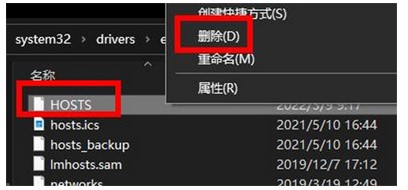
3. Accédez à la barre de menu contextuelle et sélectionnez "PowerShell (administrateur)" ci-dessous.
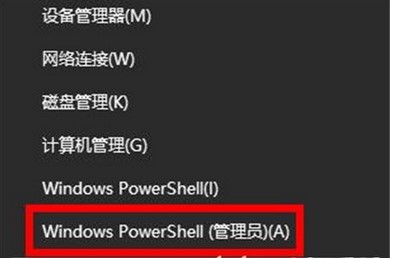
4. Entrez : ipconfig/flushdns, appuyez sur Entrée pour vider le cache DNS, puis redémarrez.
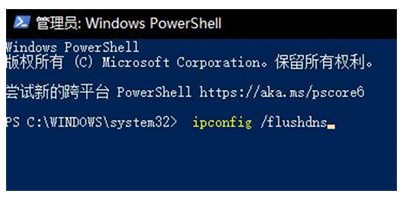
Ce qui précède explique ce qu'il faut faire si Windows 10 ne peut pas détecter automatiquement les paramètres de ce réseau. J'espère que cela pourra aider tout le monde.
Ce qui précède est le contenu détaillé de. pour plus d'informations, suivez d'autres articles connexes sur le site Web de PHP en chinois!
 Caractéristiques du réseau
Caractéristiques du réseau
 Le câble réseau est débranché
Le câble réseau est débranché
 Que se passe-t-il lorsque je n'arrive pas à me connecter au réseau ?
Que se passe-t-il lorsque je n'arrive pas à me connecter au réseau ?
 Quelle est la différence entre ibatis et mybatis
Quelle est la différence entre ibatis et mybatis
 Méthodes de réparation des vulnérabilités du système informatique
Méthodes de réparation des vulnérabilités du système informatique
 supprimer un élément du tableau js
supprimer un élément du tableau js
 bleu cielcmyk
bleu cielcmyk
 Comment convertir du HTML au format texte txt
Comment convertir du HTML au format texte txt